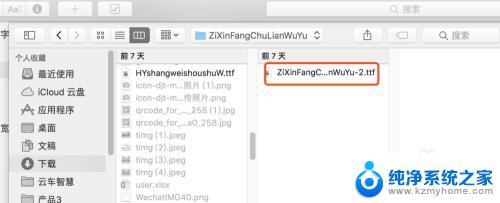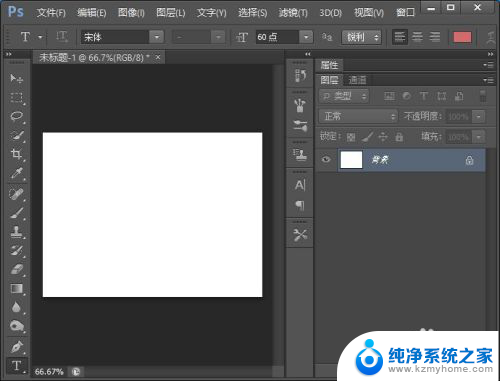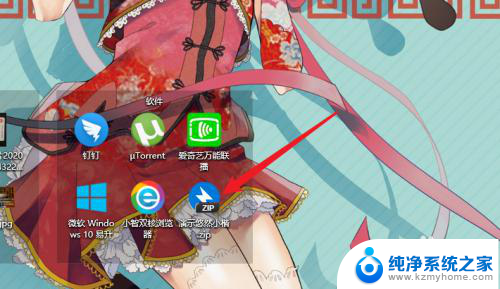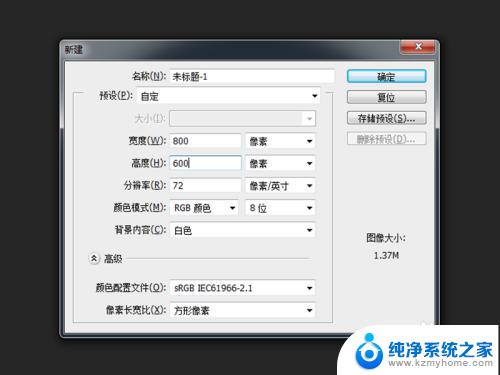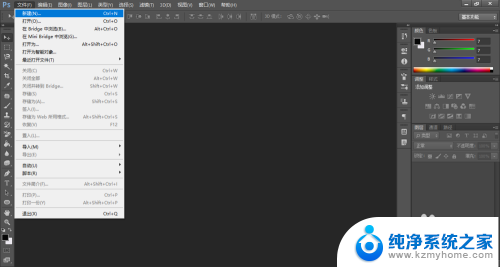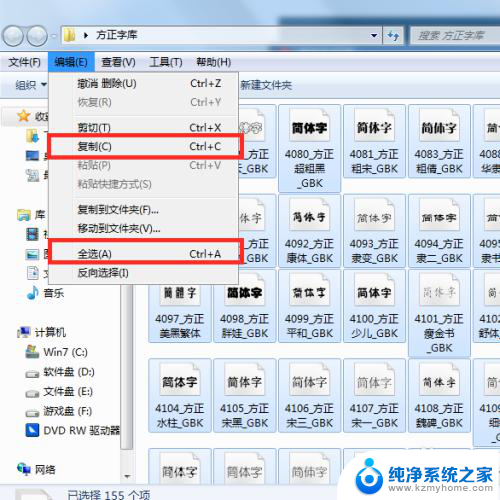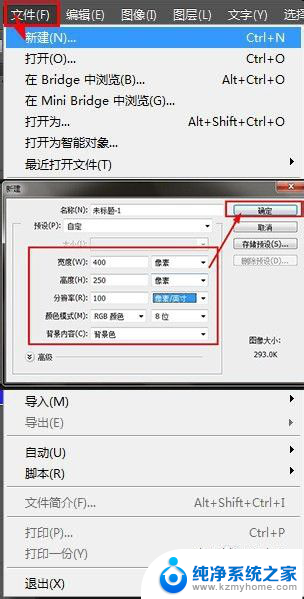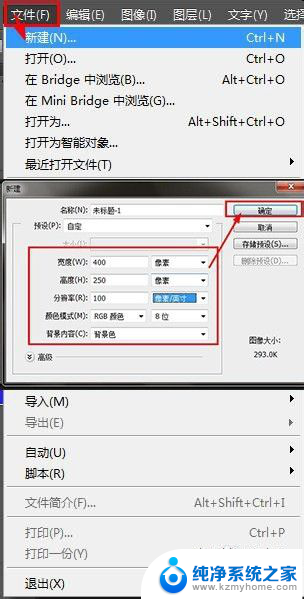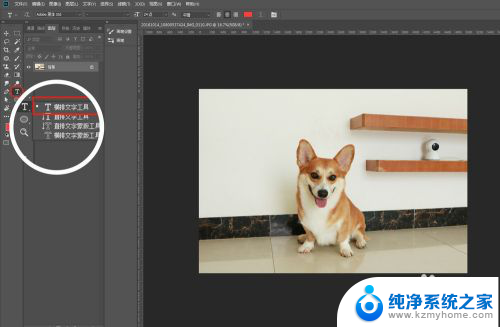怎样在ps中添加字体 PS导入字体教程
更新时间:2024-04-25 09:04:12作者:jiang
在设计工作中,选择合适的字体是十分重要的,它能够直接影响到作品的整体效果,在Photoshop中,我们可以通过导入字体的方式来扩展字体库,从而更好地满足设计需求。如何在PS中添加字体呢?在这篇PS导入字体教程中,我们将为大家详细介绍具体操作步骤,让您能够轻松地将想要的字体导入到Photoshop中,为您的设计带来更多可能性。让我们一起来学习吧!
具体方法:
1.首先我们从网上下载一个字体包,比如我这里下载的是方正小标宋简体的字体。

2.将字体包进行解压。

3.解压之后,在里面找到tif为后缀的文件并赋值。
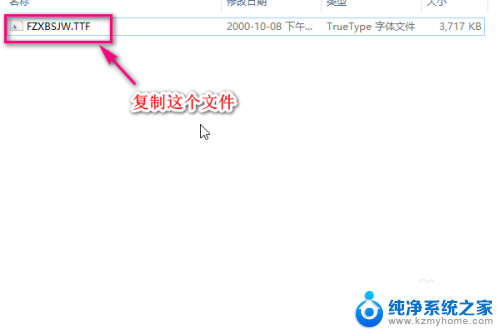
4.然后我们打开在C盘下面打开windows文件夹。
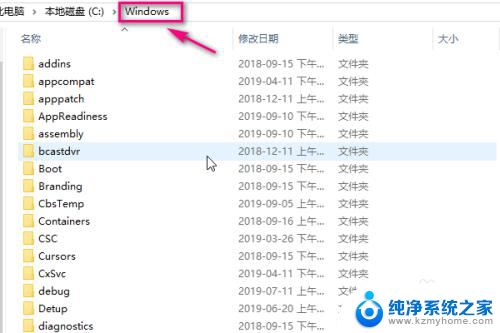
5.在windows文件夹下找到Fonts文件夹并打开。
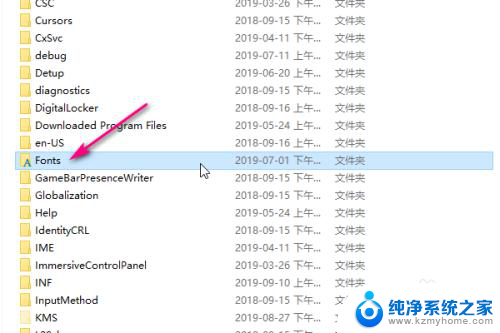
6.将刚才复制的字体粘贴到fonts文件夹里面。
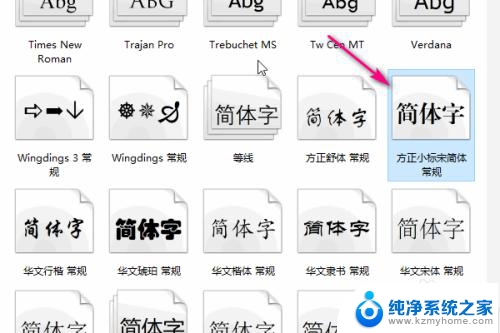
7.接着我们打开ps软件。
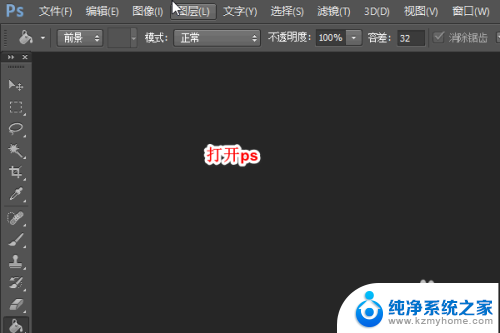
8.在字体的下拉菜单中,我们就可以看到刚才新加的字体了。
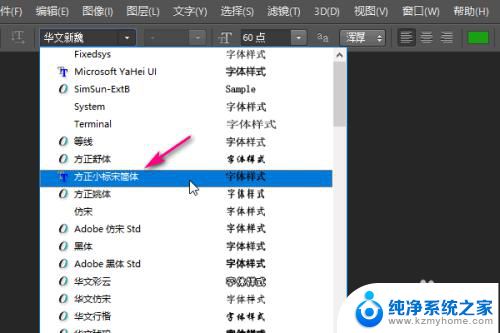
以上就是在ps中添加字体的全部内容了,如果你遇到了这种问题,可以根据我的方法来解决,希望对大家有所帮助。